Le Chromebook est alimenté par le géant de la technologie, Google. En raison de leur conception compacte et de leur prix abordable, ces ordinateurs portables sont populaires auprès des étudiants. Cependant, les Chromebooks manquent de fonctionnalités importantes, telles que le partage d'écran. En d'autres termes, vous devez utiliser une application supplémentaire pour refléter l'écran de votre iPhone sur votre Chromebook. Ce didacticiel présente trois façons de faire le travail et d'afficher l'écran de votre iPhone sur un grand moniteur dans diverses situations.
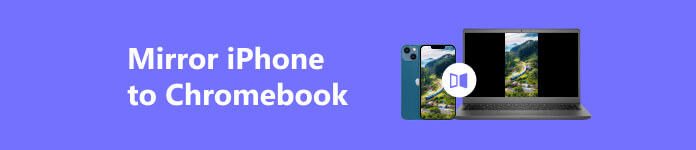
Partie 1. Le moyen le plus simple de mettre en miroir un iPhone sur un Chromebook
Comme mentionné précédemment, le Chromebook ne dispose pas de fonctionnalité intégrée permettant de recevoir un écran d'iPhone. Par conséquent, vous avez besoin d'un outil de mise en miroir d'iPhone, tel que Apeaksoft Miroir de Téléphone. Il vous permet de refléter l'écran d'un iPhone sur un ordinateur portable Chromebook sans compétences techniques.

4,000,000+ Téléchargements
Mettez facilement en miroir un iPhone ou un iPad sur un ordinateur portable Chromebook.
Diffusez de l'audio avec l'écran de l'iPhone.
Prend en charge une large gamme de modèles d'iPhone et d'iPad.
Incluez des fonctionnalités bonus, comme l’enregistrement d’écran.
Comment mettre en miroir l'écran de l'iPhone sur le Chromebook
Étape 1 Connectez-vous à votre iPhone
Lancez l'outil de mise en miroir iPhone vers Chromebook après l'avoir installé sur votre ordinateur portable. Assurez-vous de connecter votre iPhone et votre Chromebook au même réseau Wi-Fi. Alors choisi Miroir iOS dans l'écran d'accueil.

Étape 2 Mettre en miroir l'écran de l'iPhone sur le Chromebook
Aller à la section Miroir de l'écran languette. Ensuite, tournez-vous vers votre iPhone, entrez le Control Centeret appuyez sur Écran miroir. Alors choisi Apeaksoft Miroir de Téléphone sur la liste. Maintenant, l'écran de votre iPhone devrait apparaître sur votre Chromebook.

Partie 2. Autres façons de mettre en miroir l'iPhone sur le Chromebook
Comment mettre en miroir un iPhone sur un Chromebook avec Reflector 4
Reflector 4 est un service de mise en miroir sans fil pour vous aider à mettre en miroir l'écran de votre iPhone sur votre Chromebook. Gardez à l’esprit que l’application n’est pas gratuite, mais vous pouvez profiter de l’essai gratuit. Après cette période, vous pouvez acheter une licence à partir de 19.99 $ par appareil.
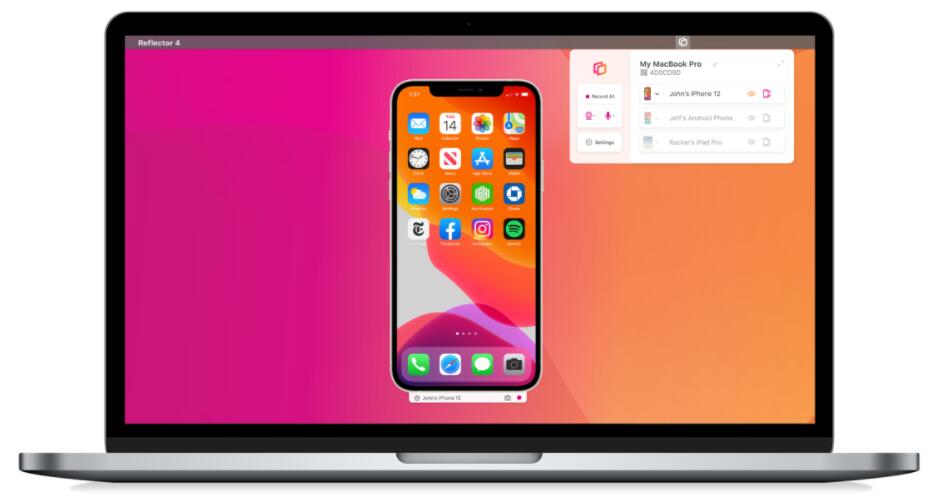
Étape 1 Installez Reflector 4 pour Windows sur votre Chromebook et ouvrez-le.
Astuce: Reflector 4 ne peut pas être installé directement sur Chromebook. Téléchargez la version Windows et installez-la à l'aide de Wine.
Étape 2 Connectez l'iPhone et Chrome au même réseau Wi-Fi. Allez au Control Center sur votre téléphone, appuyez sur Écran miroir, puis choisissez le nom de votre ordinateur portable.
Étape 3 Tournez-vous vers votre Chromebook et acceptez la mise en miroir de l'écran de l'iPhone. Désormais, tout l’écran apparaîtra sur votre ordinateur portable.
Comment mettre en miroir un iPhone sur Chrome via Mirroring 360
La mise en miroir à 360° est une autre façon de refléter l'écran de votre iPhone sur un Chromebook. Il coûte 11.99 $ par appareil mais propose également un essai gratuit. Semblable à Reflector 4, vous devez télécharger la version PC et l'installer sur un Chromebook avec un outil tiers.
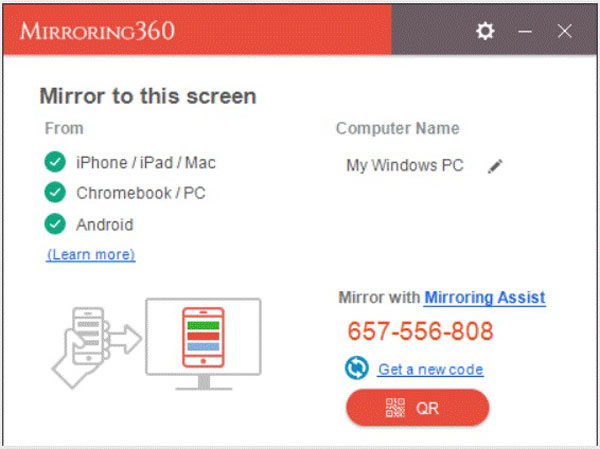
Étape 1 Téléchargez et installez l'outil de mise en miroir d'écran sur votre Chromebook. Connectez les deux appareils au même réseau Wi-Fi.
Étape 2 Exécutez Mirroring 360 sur votre ordinateur portable.
Étape 3 Tournez-vous vers votre téléphone, accédez au Control Centeret appuyez sur Écran miroir. Choisissez le nom de votre ordinateur portable et commencez à refléter l'écran de votre iPhone.
Comment faire un miroir d'écran iPhone sur Chromebook par AirServer
Bien qu'AirServer ne soit actuellement pas disponible sur Chromebook, vous pouvez installer la version PC avec Wine sur votre ordinateur portable. De plus, il propose un essai gratuit de 30 jours. Ou vous pouvez accéder à la version complète en payant 19.99 $.
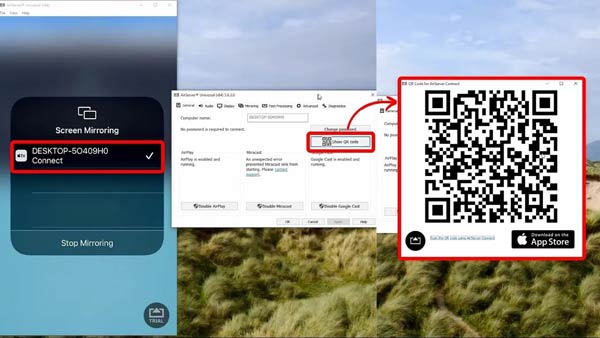
Étape 1 Exécutez l'application sur votre ordinateur portable après l'installation. Assurez-vous de connecter les deux appareils au même réseau.
Étape 2 Cliquez QR code et scannez le code avec votre iPhone.
Étape 3 Suivez les instructions pour commencer la mise en miroir de l'écran de l'iPhone sur le Chromebook.
Plus de lecture:Partie 3. FAQ sur la mise en miroir d'un iPhone sur un Chromebook
Puis-je mettre en miroir l'iPhone sur le Chromebook à l'aide d'AirPlay ?
Oui, il est possible d'utiliser AirPlay sur un Chromebook avec une application tierce. Mirroring 360 et AirServer sont les meilleures applications AirPlay pour Chromebook.
Comment mettre en miroir un iPhone sur un Chromebook sans Wi-Fi ?
Étant donné que Chromebook et iPhone utilisent des systèmes d'exploitation et des systèmes de fichiers totalement différents, vous ne pouvez pas partager des écrans entre deux appareils avec un câble USB. Alternativement, il est possible de refléter l'écran de l'iPhone sur un Chromebook sans fil.
Pourquoi je ne parviens pas à mettre en miroir l'iPhone sur le Chromebook ?
Tout d’abord, assurez-vous de connecter les deux appareils au même réseau. De plus, utilisez un outil approprié pour créer un miroir d’écran. Si le problème persiste, redémarrez votre iPhone et votre Chromebook et réessayez.
Conclusion
Maintenant, vous devriez apprendre au moins quatre façons de refléter l'écran de votre iPhone sur un Chromebook ordinateur portable. Étant donné que la plupart des applications de partage d'écran ne sont pas disponibles sur ChromeOS, vous devez installer Windows sur votre ordinateur portable ou installer une application version PC à l'aide de l'application Wine. Apeaksoft Phone Mirror est la meilleure option pour les débutants et les personnes moyennes. Si vous avez d'autres questions sur ce sujet, veuillez laisser un message sous cet article.




